1、单击“开始”→“所有程序”→Microsoft SQL Server→“企业管理器”,打开“企业管理器”控制台窗口。

2、企业管理器控制台窗口的左窗格中依次展开“Microsoft SQL Servers/SQL Server组/XR-20130711JVON”目录树。然后用鼠标右键疟觥窖捎单击“数据库”选项(这里根据自己数据库所在的展开),在弹出的快捷菜单中执行“所有任务”→“备份数据库”命令,如下图:

3、“SQL Server备份”对话框,单击“数据库”右侧的下拉三角,从中选择要备份的数据库名称。在“名称”编辑框中可以键入备份生成的文件名称。接着单击“添加”按钮,如下图:
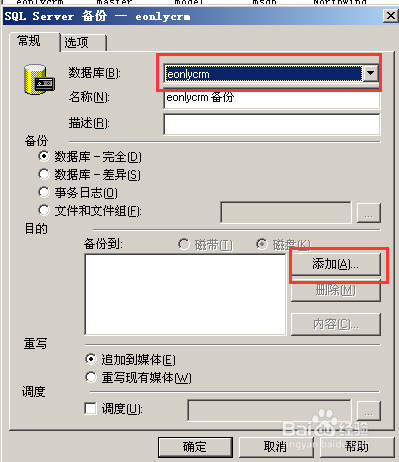
4、在打开的“选择备份目的”对话框中,单击“文件名”编辑框右侧浏览按钮,打开“备份设备位置”对话框。在该对话框中找到本地硬盘中用于保存备份数据库文件的文件夹(本例为D盘根目录下),然后在“文件砘捃坑聒名”编辑框中为备份文件键入一个合适的名称(比如:本例的eonlycrm.bak)。设置完成以后单击“确定”按钮。(注:文件名后面记得加上后缀名(.bak))。如下图:



5、回到“选择备份目的”对话框,可以在“文件名”编辑框中看到刚才所作的设置,单击“确定”按钮即可。

6、SQL Server开始按照指定的备份目的对数据库进行备份,备份完成后会给出提示,单击“确定”按钮即可。如下图:
